這次要來介紹AI的漸層工具
讓圖形的顏色變得更豐富
首先
先介紹工具列如何更改顏色
工具列有三個小框框
分別為顏色、漸層和無顏色
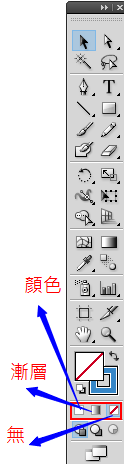
三個框框的上面有兩個有顏色的大框框
分別為填色和筆畫顏色

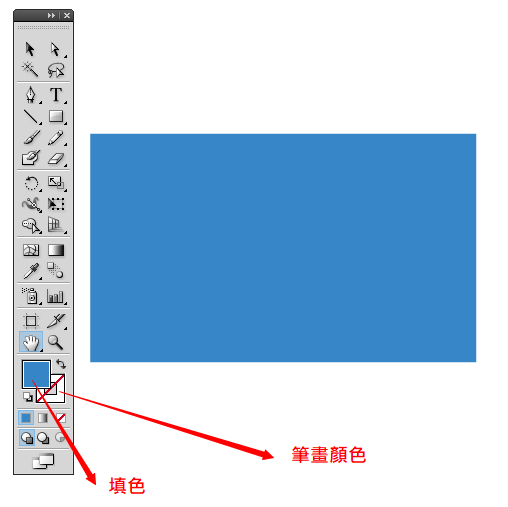
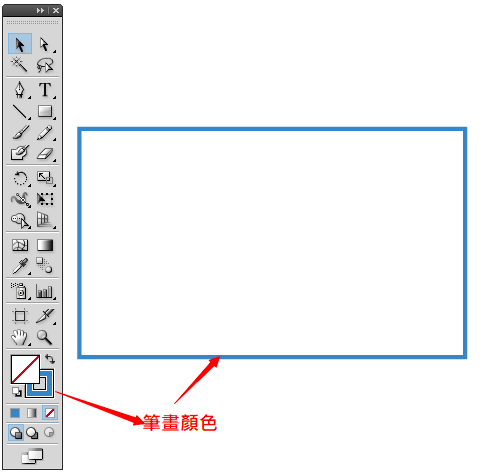
這次以介紹漸層為主
首先點三個框框中的中間的按鈕
漸層
長方形的顏色就會產生漸層
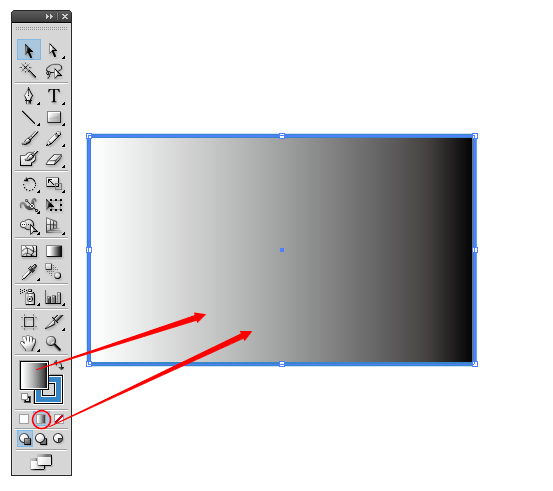
接著找出漸層的視窗

如果在右側找不到
就拉開上方工具列的視窗
找到漸層後按下去
或是按快捷鍵ctrl+F9
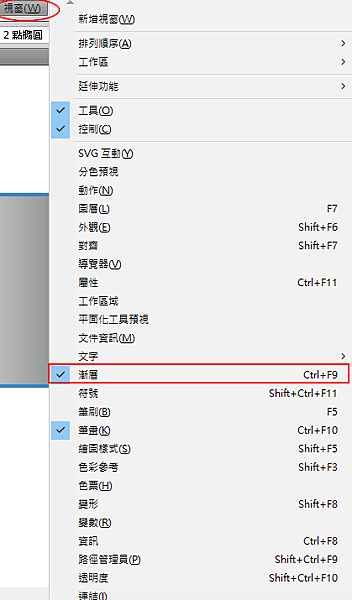
更改顏色的方法
點漸層視窗下方顏色框(紅色框框圈起來的地方)
就會跳出選取顏色的面板
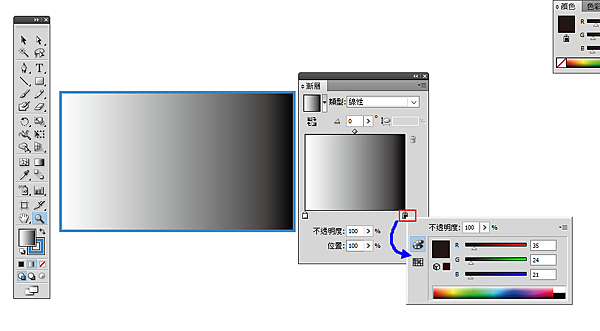
這裡示範將黑色改成粉色
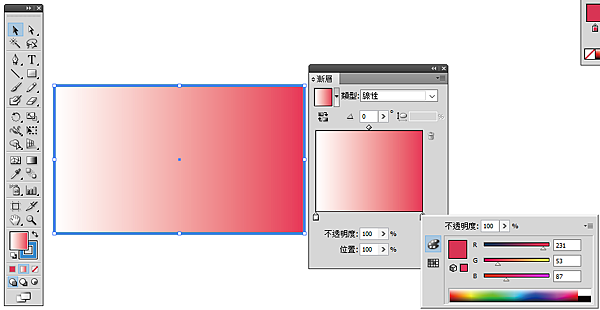
更進階的變化
將滑鼠移到顏色條
這時滑鼠會出現一個小加號
如下圖

點擊一下
下方就會多出現一個顏色框

這裡將新的顏色框改成橘色

使用上方的漸層搖桿
可以調整每個顏色的分布


如果想把顏色移除
就將滑鼠移到要移除的顏色框
再往下拉

就會變回只有粉色

漸層的視窗裡
可以調整角度、不透明度、位置

除了線性外
還可以更改為放射狀

AI相關介紹文章
- @不專業的AI Adobe Illustrator 介紹 剪裁遮色片
- @不專業的AI Adobe Illustrator 介紹 漸層介紹
- @不專業的AI Adobe Illustrator 介紹---對齊工具 排版必備
- @不專業的AI Adobe Illustrator 介紹--超快速畫出漂亮的愛心
- @不專業的AI Adobe Illustrator 介紹--用正方形工具做出立體感的立方體
- @不專業的AI Adobe Illustrator 介紹---文字工具 字元 段落 做出特色排版
- @不專業的AI Adobe Illustrator 介紹 漸變工具 製作多彩變化的顏色與圖形
- @不專業的AI Adobe Illustrator 介紹---路徑管理員 交集 聯集 差集 減去上層 形狀模式
- @不專業的AI Adobe Illustrator 介紹--即時上色油漆桶 即時上色選取工具 快速上色的好工具
以上是這次不專業的AI介紹![]()
如果有需要改進的
歡迎大家留言告知
謝謝
文章標籤
全站熱搜



 留言列表
留言列表